Cómo convertir una imagen con escritura a mano a texto usando OCR
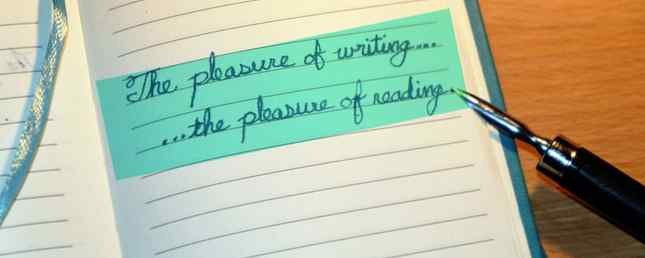
¿Necesita digitalizar notas manuscritas para editarlas o indexarlas? ¿O le gustaría copiar texto de la imagen de una cita escrita a mano? Lo que necesita es algo llamado herramienta de reconocimiento óptico de caracteres (OCR) Cómo extraer texto de las imágenes (OCR) Cómo extraer texto de las imágenes (OCR) La mejor manera de extraer texto de una imagen es usar el reconocimiento óptico de caracteres (OCR) . Te mostramos siete herramientas gratuitas de OCR para el trabajo. Lee mas .
Las herramientas de OCR analizan el texto escrito a mano o escrito en imágenes y lo comparan con las fuentes en una base de datos Cómo encontrar fuentes gratuitas similares a las fuentes pagadas por apariencia Cómo encontrar fuentes gratuitas similares a las fuentes pagadas por apariencia Encontrar la fuente perfecta puede ser un desafío, especialmente Si no puede pagar uno. Pero con estas herramientas, podrás encontrar alternativas gratuitas en minutos. Lea más o coteje con las características conocidas de las letras. Algunas herramientas incluso tienen correctores ortográficos que brindan ayuda adicional en el caso de palabras irreconocibles.
Aquí están seis de las mejores herramientas de OCR disponibles.
1. Microsoft OneNote
Disponibilidad: Windows, Mac, Web, iOS y Android
Microsoft OneNote es en realidad un programa de toma de notas digitales. Haz clic derecho en una imagen importada y verás la opción de Copiar texto de la imagen. Utilice este comando para extraer letras de la imagen y convertirlas a texto que pueda editar.

Esta opción funciona en segundos, y Microsoft OneNote es un programa gratuito basado en la nube. La única guía de OneNote que necesitará. La única guía de OneNote que necesitará. OneNote es una potente aplicación para tomar notas. Es multiplataforma y está bien integrado en Microsoft Office. ¡Lee esta guía para convertirte en un profesional de OneNote! Lea más que puede usar en varios dispositivos, incluidos teléfonos inteligentes, tabletas y computadoras.
Sin embargo, se queda corto en cuanto a la precisión de las letras escritas a mano. Lo hace mejor con texto impreso, como el de una tarjeta de presentación..
Descargar: Microsoft OneNote para iOS | Android (Gratis)
2. Microsoft Office Document Imaging
Disponibilidad: Solo escritorio
Hay otro recurso basado en OCR integrado en versiones anteriores del conjunto de aplicaciones de Microsoft Office que quizás no conozca. Conocido como Microsoft Office Document Imaging (MODI), también convierte el texto basado en imágenes en un tipo editable. Desafortunadamente, esta práctica herramienta se descontinuó en la actualización de Office 2010, pero todavía hay formas de acceder a ella:
- Simplemente instale este convertidor de archivos MDI a TIFF.
- Luego descargue SharePoint Designer 2007 para instalar MODI.
Puede encontrar instrucciones de configuración más detalladas en este hilo de soporte de Microsoft..

Una vez que tenga MODI disponible para usted, abra la imagen manuscrita o el archivo de imagen que contiene. Haga clic en el icono del ojo (Reconocer texto con OCR) y luego el icono de Microsoft Word, que envía el archivo convertido a ese programa y lo abre.
El MODI también lucha con el texto escrito a mano, pero el texto escrito en las imágenes probablemente se convierte relativamente bien. Pruébelo si tiene Microsoft Office Cómo descargar legalmente Office 2016 y 2013 gratis de Microsoft Cómo descargar legalmente Office 2016 y 2013 gratis de Microsoft Si posee una clave de producto para Microsoft Office, es muy sencillo descargar los archivos de instalación directamente de Microsoft y es gratis. Te mostraremos todas tus opciones. Lea más en su computadora.
Descargar: Microsoft Office 365 para computadora de escritorio ($ 10 a $ 149 para licencia de uso doméstico)
3. OCR simple
Disponibilidad: Solo escritorio
Esta herramienta gratuita reconoce aproximadamente 120,000 palabras y le permite agregar más palabras a su diccionario. Con una precisión de hasta el 99 por ciento, SimpleOCR incluso identifica el texto con formato, y también es posible configurarlo para ignorar el formato.

Utilice el demoledor o documento ruidoso característica si la escritura a mano que está convirtiendo está desordenada 10 Hojas de trabajo de escritura a mano imprimibles para practicar cursiva 10 Hojas de trabajo de escritura a mano imprimibles para practicar cursiva El mejor sitio web para descargar hojas de trabajo de escritura a mano gratuitas para practicar cursiva. ¡No dejes que el arte de la escritura se apague! Lee mas .
SimpleOCR es una herramienta rápida, especialmente porque puede configurarlo para descifrar documentos enteros, porciones o varios documentos en lotes.
Sin embargo, el índice de precisión mencionado anteriormente es claramente para el texto impreso en imágenes y no en medios escritos a mano. Al comparar SimpleOCR con cualquiera de las herramientas de Microsoft, probablemente encuentre que este último funciona mejor.
Descargar: SimpleOCR para escritorio (Gratis)
4. OCR en línea
Disponibilidad: Web
Este sencillo sitio web le permite pasar por el proceso de cargar una imagen, elegir un formato de salida y descargar el archivo completado en menos de un minuto.
No es necesario registrarse para el uso básico de este sitio gratuito. Tendrás que completar un captcha..

Sin embargo, durante una prueba de una fotografía PNG de escritura a mano en formato TXT, el OCR en línea escupió tonterías aleatorias que no coincidían con la escritura a mano, así que use esta herramienta con un grano de sal.
Debido a que es barato y fácil de usar, no hay ningún daño en ver si obtiene mejores resultados.
Una posible ventaja de la OCR en línea es que reconoce muchos idiomas.
Tratar: OCR en línea (gratis)
5. TopOCR
Disponibilidad: Solo Windows
Utilizando una imagen de origen capturada por un escáner o una cámara digital, TopOCR ofrece un formato de doble panel que muestra la imagen original a la izquierda y la conversión a la derecha. Espere que funcione razonablemente bien si su texto escrito a mano aparece de izquierda a derecha. Si tiene columnas, es probable que el programa no sea preciso..

TopOCR es eficiente, admite 11 idiomas y tiene una función de exportación de PDF. La versión de prueba gratuita es lo suficientemente capaz como para permitirle verificar fácilmente si funcionará o no para sus necesidades y tomar una decisión sobre la compra del programa completo y sin funciones. Una posible limitación de TopOCR es que solo funciona en computadoras con Windows.
Descargar: TopOCR (prueba gratuita o $ 4.99 para el programa completo)
6. FreeOCR
Disponibilidad: Solo Windows
Hecho para la plataforma Windows, FreeOCR funciona con imágenes y archivos PDF. El tiempo de conversión es muy rápido, pero la precisión es pésima 4 Herramientas de OCR en línea gratuitas Poner a prueba por última vez 4 Herramientas de OCR en línea gratis Poner en la prueba definitiva Con avances en la tecnología de OCR, convertir texto e imágenes de tu documento PDF escaneado a formatos de texto editables es mas facil. Probamos algunas herramientas gratuitas de OCR en línea para que no tengas que hacerlo. Lee mas .

La tecnología original que ejecuta FreeOCR nunca fue diseñada para interpretar texto escrito a mano. Sin embargo, algunos usuarios dicen que después de usar el programa para ese propósito repetidamente y que siguieron cuidadosamente las instrucciones en las guías y foros de los usuarios, la precisión mejoró.
Descargar: FreeOCR (Gratis)
¿Cuántas imágenes convertirás a texto ahora??
A pesar de lo mucho que la gente ama las herramientas de OCR ¿Cuál es el mejor programa gratuito de OCR o ICR para la transcripción de manuscritos? ¿Cuál es el mejor programa gratuito de OCR o ICR para la transcripción de manuscritos? Estoy buscando un programa gratuito de Reconocimiento óptico de caracteres (OCR) o Reconocimiento inteligente de caracteres (ICR) para escanear mis manuscritos antiguos de imágenes o fotografías para poder convertirlos en archivos de Microsoft Word. Lee más cuando los descubren, estos sitios web y aplicaciones no son muy conocidos. Ahora que sabes acerca de ellos, ¿en cuántas imágenes los usarás??
Si encontró este artículo porque está intentando digitalizar sus notas manuscritas, es posible que desee comenzar a buscar en la toma de notas digitales. Una guía rápida y sucia para una toma de notas digital perfecta. Una guía rápida y sucia para una toma de notas digital perfecta. Cómo tomar notas de la manera correcta. Estos son algunos de los consejos más efectivos para convertirse en un profesional de la toma de notas digitales. Lee mas .
¿Conoces alguna otra herramienta de OCR que no se mencione aquí? Cuéntanos sobre ellos en la sección de comentarios a continuación.!
Explore más sobre: Microsoft Office Tips, Microsoft OneNote, OCR.


